第百四十二段:「宇部市デジタルハザードマップ」その②
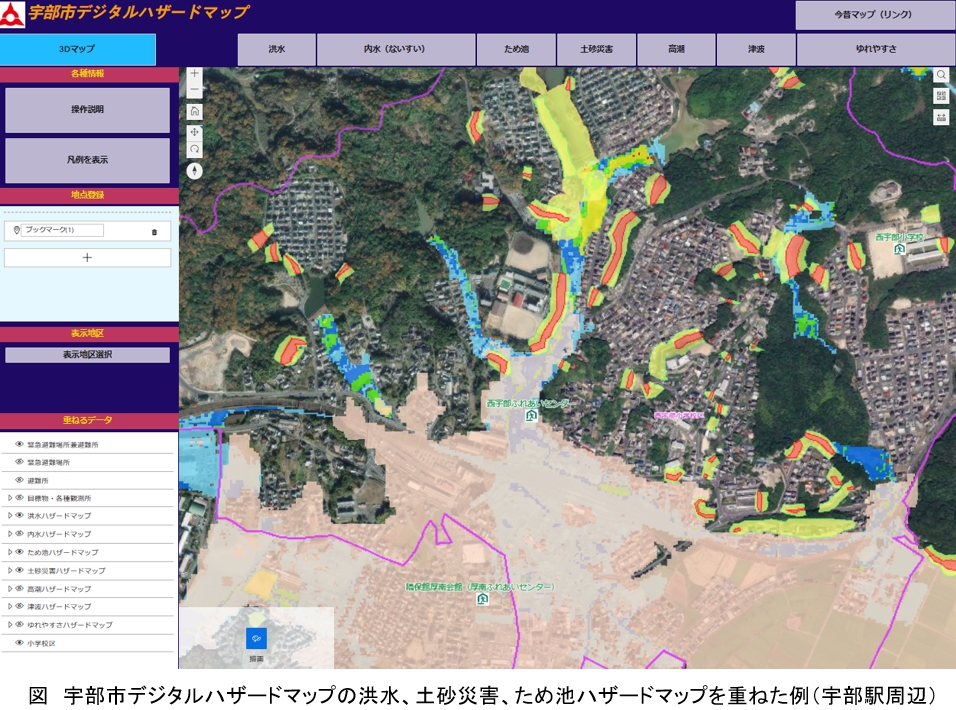
図は宇部市デジタルハザードマップのハザードマップを重ねた画面の例です。
内容の説明は最後にまわし、まずは基本的な操作を説明します。
画面の左上隅に「宇部市デジタルハザードマップ」という文字があり、その下にたくさんの四角の枠が並んでいます。
この四角の枠のうち、押す(クリックする)と画面が変わるものをここでは“ボタン”と呼び、『 』で表します。
単なる表示は「 」で表します。
まず『3Dマップ』ボタン、これは3次元的に地形と共にハザードマップを見ることができる面白い機能ですが、あとの段にまわしましょう。
その下に「各種情報」とあり、そこには『操作説明』、『凡例を表示』というボタンがあります。
『操作説明』ボタンにはこのハザードマップの使い方の説明があります。
ただ少し使ってみた後に読んだ方が分かりやすいでしょう。
『凡例を表示』ボタンには洪水や高潮などの水深の色分けの説明などがあります。
その下の「地点登録」、説明を飛ばします。
その下に「表示地区」があります。
『表示地区選択』ボタンを押すと宇部市内24の地区名があり、そのどれかを押すとその地区が表示されます。
ただ選択をしなくてもマウスやキーボードの通常の機能を用いて、拡大、縮小、ドラッグをして見たいところを見たい大きさで見ることができます。
その下の「重ねるデータ」、ここに避難所や各種ハザードマップのボタンがあります。
それぞれのボタンの名前の左に“目”のマークがあり、その“目”が開いていると右の画面にその情報が表示されます。
“目”に“/”(斜線)が引いてあると画面からその情報は消えます。
“目”をクリックするたびに“/”が交互に現れたり消えたりします。
それに合わせて画面の情報も現れたり消えたりします。
“目”は複数同時に開くことができます。
すなわち複数のハザードマップを同時に表示、重ねて見ることができます。
図は、このようにして宇部駅周辺の『洪水ハザードマップ』、『土砂災害ハザードマップ』、『ため池ハザードマップ』を重ねて見た例です。
皆さんも是非ご自宅周辺を試してみてください。
引き続き他の機能を説明していきます。

